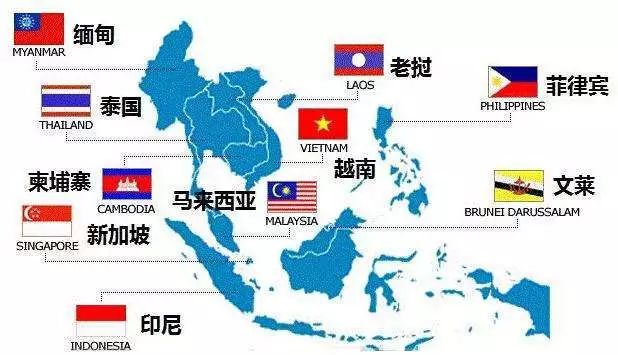在我们使用Mac电脑的过程中,有些用户会因为误操作而重装了Mac系统,在系统装好之后如何从零设置Mac电脑?下面我们来分享一下如何从零开始自定义Mac电脑。

如何从零设置Mac电脑
1、首先解压缩并设置Mac电脑
在开始自定义Mac之前,您应该首先解压缩并设置它。在这里登录iCloud将开始同步您的钥匙串,互联网帐户和Desktop&Documents文件夹(如果您有这些文件夹),所以最好马上做好。
2、重新登录互联网帐户
iCloud会同步所有您的互联网帐户从另一台Mac,但任何非Apple帐户将不得不重新授权(请阅读:密码重新输入),然后才能再次使用它们。
a、打开系统首选项。
b、选择帐户图标。
C、点击您想要激活的账户,然后选中相应的框(邮件,消息,备注等)。
对您想要重新授权的每个帐户重复。
3、自定义Mac系统偏好设置
在系统偏好设置中,您可能还需要自定义系统的其他方面。这包括但不限于:
无论你想为你的工具栏使用黑暗模式(一般)
更改桌面图片和屏幕保护程序(桌面和屏幕保护程序)
Dock大小和偏好(Dock)
FileVault和Gatekeeper(安全和隐私)
通知首选项(通知)
睡眠前显示器保持多久(节能)
触摸栏自定义(键盘)
启用听写(键盘)
多点触控手势自定义(触控板)
警报声(声音)
打开“回到我的Mac”(iCloud,共享)
将其他卡添加到Apple Pay(电子钱包和Apple Pay)
自定义应用偏好(App Store)
必要时添加VPN(网络)
配对耳机等任何蓝牙配件(蓝牙)
添加其他指纹(Touch ID)
添加其他用户ID(用户和组)
添加任何限制(家长控制)
更改Siri偏好(Siri)
设置Time Machine(Time Machine)
添加任何辅助功能首选项(辅助功能)
4、检查软件更新
新Mac 应该附带最新最好的软件,但如果没有使用最新版本,请检查新的更新:
a、转到左上角的菜单。
b、选择App Store。
c、点击更新标签。
D、安装所有必要的更新。
5、重新下载Mac App Store应用程序
在系统偏好设置中,您可以切换所有App Store应用程序以重新下载到新Mac上,但我更愿意选择哪些应该在新计算机上运行,并且可以通过访问“已购买”选项卡来实现。
1)转到左上角的菜单。
2)选择App Store。
3)点击购买标签。(您可能需要再次登录iCloud。)
4)接受任何购买Apple ID(如iLife或iWork应用程序)。
5)下载您希望在Mac上安装的任何以前购买的应用程序。
6、设置密码管理器
在开始定制Safari和其他应用程序之前,请确保您可以通过设置密码管理器来登录所有这些应用程序。(你确实有一个密码管理员,对吧?如果没有,现在是考虑获取密码管理器的好时机,所以无论何时需要从头开始设置设备,您都不必为密码进行分区。
7、自定义Finder,Safari和其他应用程序视图
在查看菜单允许大多数应用程序窗口会相当彻底改变,根据您的喜好; 我的必须自定义列表包括Finder,Safari和MAIl,但请选择最常用的应用程序以便首先修复!
这也是你可能需要的时间定制触摸条为每个应用程序,如果你有一个兼容Mac和或添加收藏夹来邮件的工具栏(不通过的iCloud同步,出于某种原因)。
8、添加Safari扩展
我们大多数人在我们的Mac上至少使用一次Safari扩展,无论是Pinterest pinner,Buffer socialer还是广告拦截器。在定制Safari之后,现在是配置Safari扩展的好时机。
9、登录到常见网站
无论您的网络成瘾包括Facebook,Quora,Twitter,Google或Reddit,都有可能存在您无法生存的网络服务。请继续并立即登录,以便您不必担心为双因素代码编写代码。
10、登录iTunes和照片
想要使用Apple Music和iCloud Photo Library,您需要先打开iTunes和照片,然后才能使用您的Apple ID和密码登录。
以上就是MacZ小编带来的如何从零开始设置和自定义Mac电脑,还有哪些关于macOS的操作技巧,欢迎来交流。
未经允许不得转载:搬瓦工VPS_美国VPS » 如何从零开始设置和自定义Mac电脑?
 搬瓦工VPS_美国VPS
搬瓦工VPS_美国VPS